本文教大家怎样用u盘装xp系统
Windows XP是美国微软公司研发的基于X86、X64架构的PC和平板电脑使用的操作系统,于2001年8月24日发布RTM版本,并于2001年10月25日开始零售。其名字中“XP”的意思来自英文中的“体验(Experience)”。该系统的默认桌面背景墙纸是Bliss,一张BMP格式的照片。是拍摄的纳帕县郊外的风景,照片中包括了高低起伏的绿山及有层积云和卷云的蓝天。
使用u盘安装系统是现在最多网友喜欢使用的安装系统方法之一,那小编要考考大家了,网友们知道怎样用u盘装xp系统吗?相信网友们基本都已经学会了u盘装xp系统方法。不会的网友也没关系,下面小编教大家怎样用u盘装xp系统吧。
1.启动到口袋PE系统,口袋PEU盘界面上提供了11类大选项,我们可以通过键盘上的“上、下”键来调整选择需要进入的选项,我们这里选择第一项“启动口袋U盘WinPE 2003”,或者选择第二项进入Win8PE系统。如图(1):
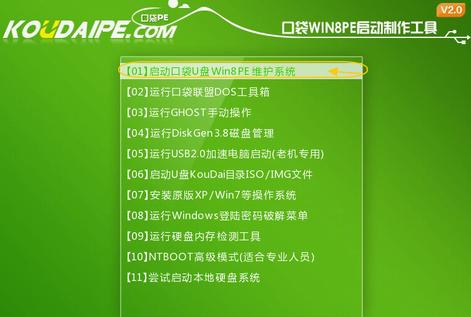
怎样用u盘装xp系统图(1)
2.进入WinPE 2003或者Win8系统,我们看到桌面上有很多实用工具的快捷方式。我们选择口袋PE一键Ghost,双击打开。 如图(2):
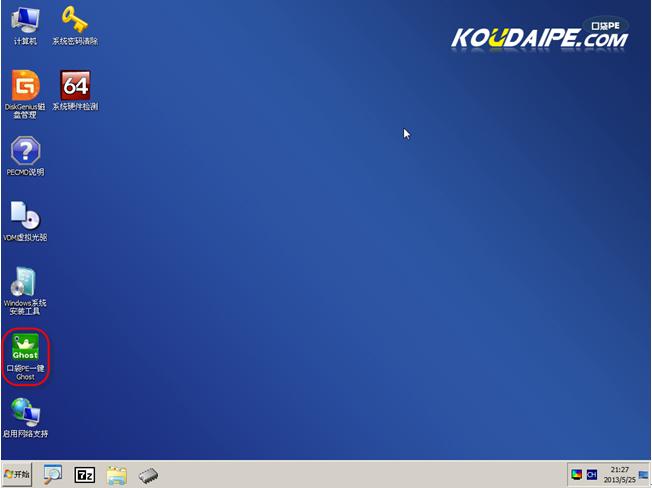
怎样用u盘装xp系统如图(2)
3.双击完成后即可显示口袋Ghost安装器界面,在界面中包括:还原分区、备份分区、自定义Ghost32及手动。对于一般用户来说简洁界面即可满足要求。我们在Ghost映像文件路劲中选择实现准备好的XP GHO文件,如需要更换或调整点击更多即可。如图(3):
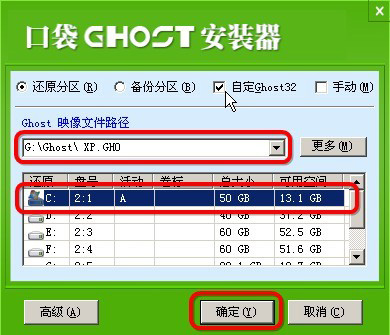
怎样用u盘装xp系统图(3)
4.这时Ghost自动写入镜像文件。如图(4):
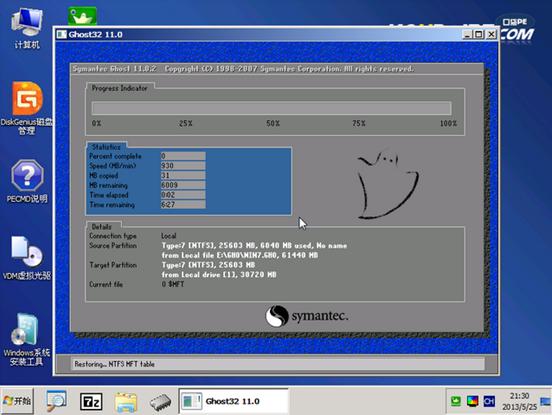
怎样用u盘装xp系统(4)
在接下来的过程中都是全自动安装xp系统步骤,系统也是非常好用的系统,网友们可以去下载使用。
综上所述的全部内容就是windows7之家小编为网友们带来的怎样用u盘装xp系统的讲解了,不会使用u盘安装系统的网友们一定不要错过上面的教程哦。小编给网友们带来的怎么用u盘装xp系统教程是全网络最棒,最简单的安装系统教程了。喜欢的网友可以收藏起来。
Windows XP服役时间长达13年,产生的经济价值也较高。据评测机构StatCounter的统计,2017年1月,在中国范围内,该系统的占有率为17.79%。主要原因是“习惯XP系统”而不愿意对其升级。 部分杀毒软件推出了诸如“XP盾甲”之类的服务,以提高系统安全性。